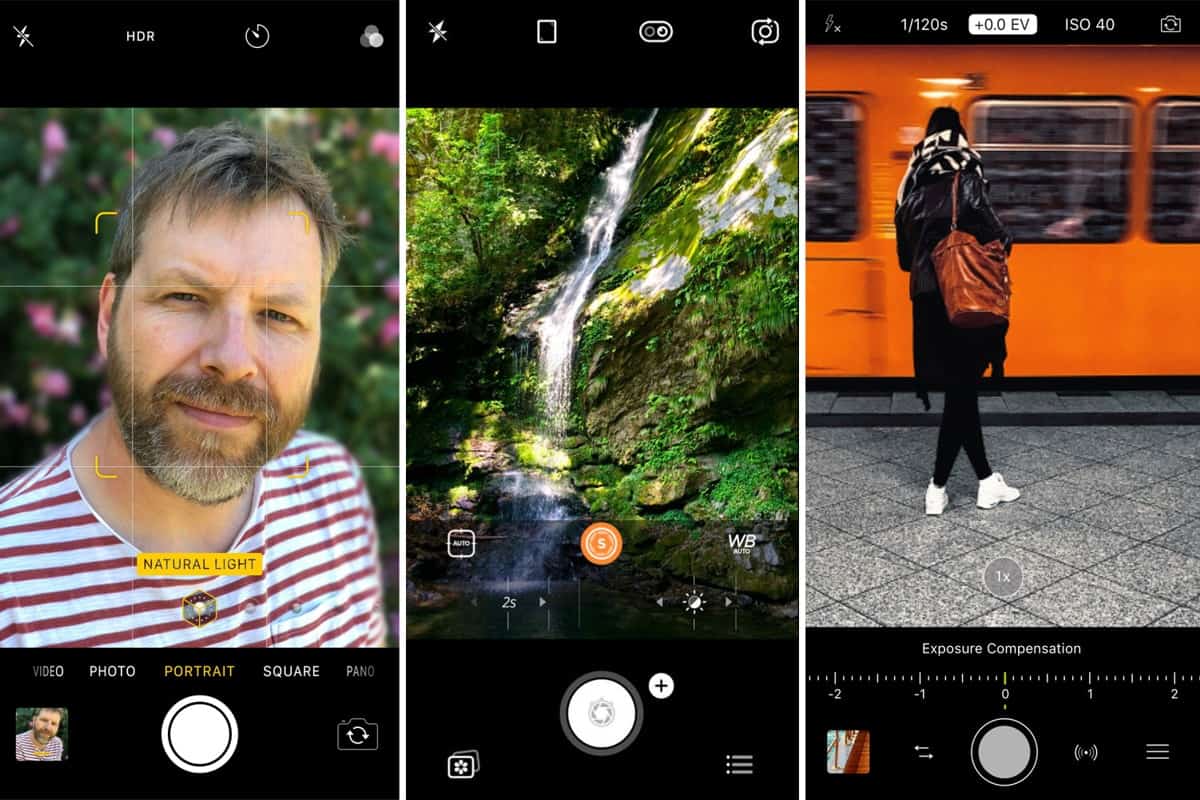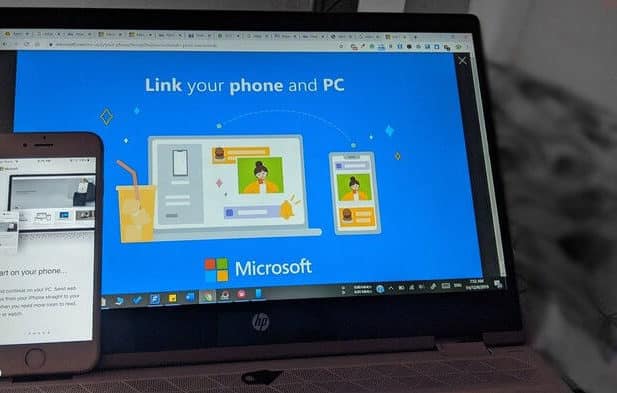Hur många morgnar sträcker du dig efter din telefon så fort du vaknar? Oavsett om det är en vana eller om du försöker stänga av ett tjutande alarm, kan du göra den här upplevelsen mer njutbar och engagerande med iPhones God morgon-funktion. Den här funktionen hälsar dig välkommen med ett gulligt "Hej/Eftermiddag/Kväll"-meddelande (beroende på din sömncykel för nattarbetare) och en snabb väderprognos för dagen. I den här artikeln lär vi oss hur du använder God morgon-funktionen på din iPhone.
god morgon snygga
En användbar funktion i God morgon-appen är att stänga av aviseringar tills du vaknar. Alla dina aviseringar – samtal, sms och appaviseringar – skickas till din telefon, men inga visas på låsskärmen. Istället möts du av ett charmigt "God morgon"-meddelande som försvinner så fort du låser upp telefonen. Detta är ett utmärkt sätt att vakna lugnt utan att omedelbart oroa dig för vad som hände medan du sov.
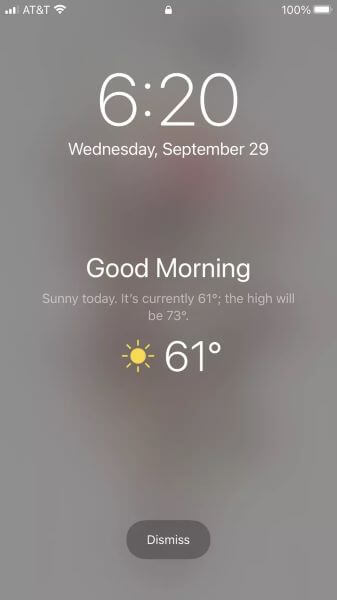
Den här funktionen kom med iOS 14-uppdateringen i Sömnavsnittet i HälsoappenDin iPhone behöver minst iOS 14 för att använda God morgon-funktionen.
God morgon förberedelser
Du måste uppdatera din Hälso-app för att få ut det mesta av den här funktionen.
Steg 1: Öppna din Hälso-app och bläddra igenom dina hälsoalternativ i navigeringsmenyn tills du hittar Sömn.
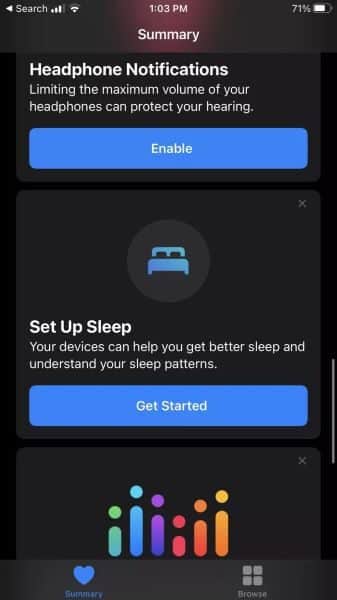
Om du inte har använt den här inställningen tidigare kommer appen att vägleda dig genom några steg för att förstå dina sömnmål och ditt sömnschema.
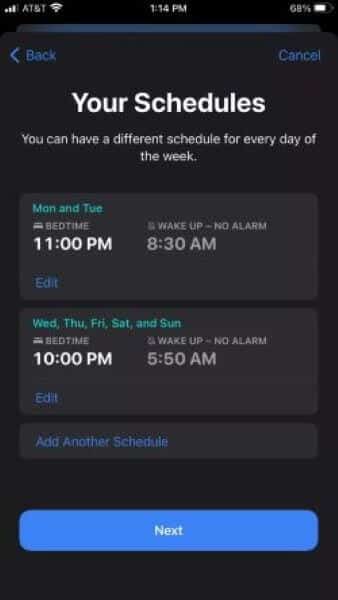
Steg 2: Klicka på Sömn-menyn och bläddra tills du ser hela schemat och alla alternativ. Klicka på den här inställningen.
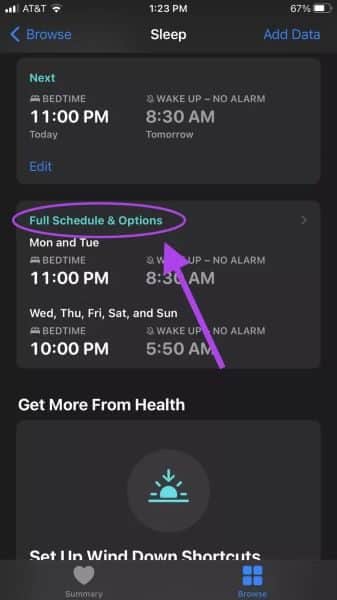
Steg 3: Scrolla ner och tryck på "Alternativ". Detta öppnar en ny meny, och därifrån vill du se till att alternativet "Spela upp automatiskt" är aktiverat.
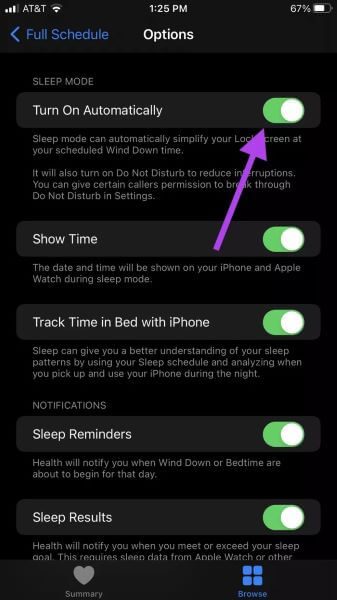
Med den här knappen aktiveras tyst läge och stör ej automatiskt baserat på det schema du har angett. Detta förhindrar att aviseringar visas på telefonens framsida.
Nästa gång du vaknar borde du mötas av ett "God morgon!"-meddelande på din startskärm.
God morgon, dyk inte upp
Om du vaknar nästa morgon efter att ha följt den här guiden och inte får ett trevligt meddelande från din telefon, få inte panik! Här är några lösningar.
Har du redan kollat din telefon?
Meddelandet "God morgon" finns bara kvar på din telefon tills du låser upp den för första gången den dagen. Om du är en person som gärna sover eller om du är van vid att låsa upp din telefon direkt, kanske du har missat meddelandet.
Morgonmeddelandet visas bara en gång efter din väckningstid. Om du vaknar före alarmet och din telefon fortfarande är i viloläge visas inte meddelandet.
Kontrollera dina Stör ej-inställningar.
Det är också möjligt att inställningarna för Stör ej hamnar i konflikt med Hälsoappen. Dessa två funktioner fungerar tillsammans, och i iOS 12 aktiveras läggdagsfunktionen från Stör ej. Om du schemalade Stör ej innan du bytte till Hälsoappen kan dina inställningar hamna i konflikt med varandra.
Steg 1: Öppna appen Inställningar på din iPhone, hitta inställningen Stör ej i Fokus-menyn och öppna den.
Steg 2: Kontrollera sluttiden för Stör ej. Inträffar den efter appens viloläge? Om så är fallet kan du behöva justera tiden för Stör ej så att den matchar den, eller så kan du stoppa den schemalagda aktiveringen genom att stänga av den.
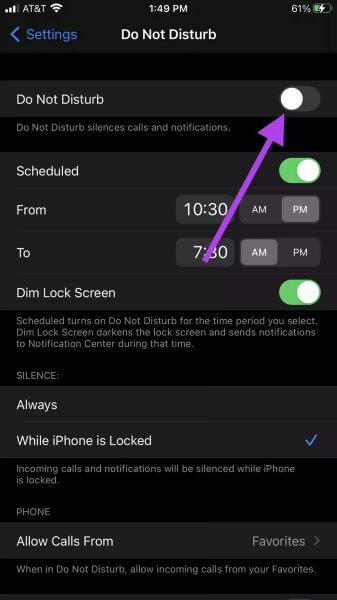
Du kan alltid använda inställningen Stör ej på din telefon när du vill (antingen genom att aktivera den manuellt via inställningarna eller med hjälp av snabbåtkomstknappen), även när den schemalagda inställningen är avstängd.
Du måste bara komma ihåg att stänga av den så att du kan höra aviseringarna som skickas till din telefon.
Kontrollera väderappens platstjänster.
Det är också möjligt att väderappen kan komma i konflikt med den här funktionen.
Steg 1: Öppna appen Inställningar och tryck på Sekretess.
Steg 2: Klicka på Platstjänster.
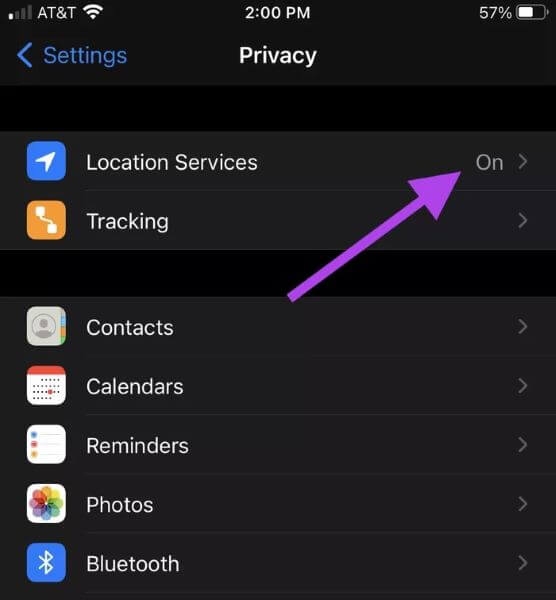
Steg 3: Scrolla ner till Väder-appen och tryck på den. Se till att Medan appen eller widgetarna används är valt.
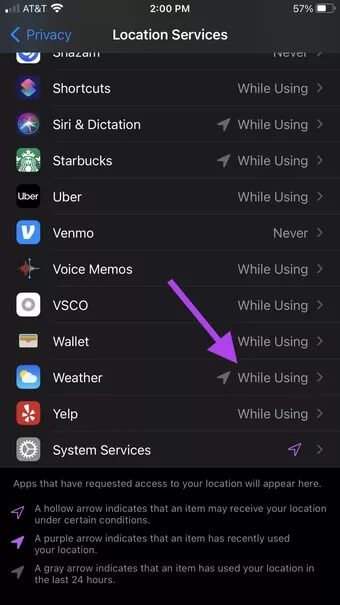
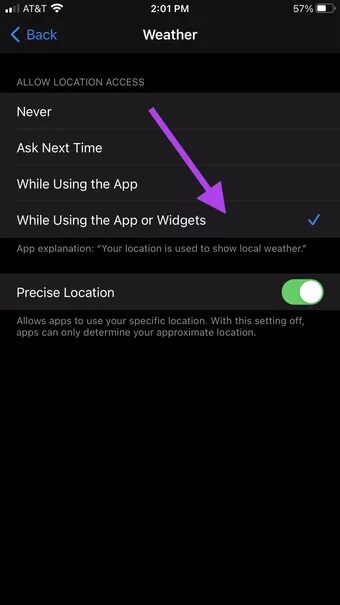
Börja din dag rätt
Att använda God morgon-funktionen på din iPhone och vakna upp till massor av aviseringar kan vara en väldigt stressig start på dagen. Med detta fantastiska tillägg till Hälso-appen kan vi ta oss god tid att gå upp ur sängen innan vi ser alla meddelanden och aviseringar vi missade medan vi sov. Dessa små detaljer kan bidra till att förbättra din livskvalitet och göra dina morgnar (eller kvällar) roligare.